Máte potíže s generováním dvoufaktorových ověřovacích kódů pro různé online účty pomocí aplikace Microsoft Authenticator? Vaše aplikace může mít drobnou závadu, která způsobí, že se vaše kódy negenerují. Existuje několik způsobů, jak tento problém vyřešit, a my vám ukážeme, jaké to jsou.
Pokud jde o příčiny problému, je jich několik. Aplikace může mít menší problém, v systému vašeho telefonu může být chyba, vaše připojení k internetu nemusí fungovat, soubory mezipaměti aplikace mohou být poškozeny a další.
1.Vynutit uzavření a opětovné otevření aplikace Microsoft Authenticator
Jedním ze způsobů, jak vyřešit mnoho menších problémů s aplikacemi, je vynucené zavření a opětovné otevření aplikací. Tím se vypne a znovu načte všechny funkce aplikace a vyřeší se s nimi případné problémy. Problém můžete vyřešit pomocí aplikace Microsoft Authenticator na svém telefonu iPhone (iOS) nebo Android.
Upozorňujeme, že můžete pouze vynutit zavření aplikace v systému Android. Aplikaci budete muset zavřít a znovu otevřít jako obvykle na iPhonu.
V systému Android
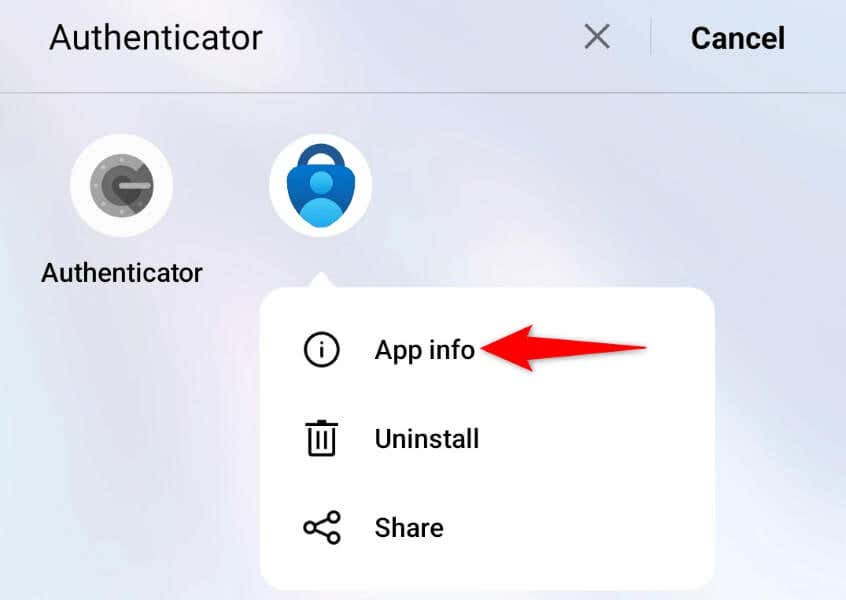
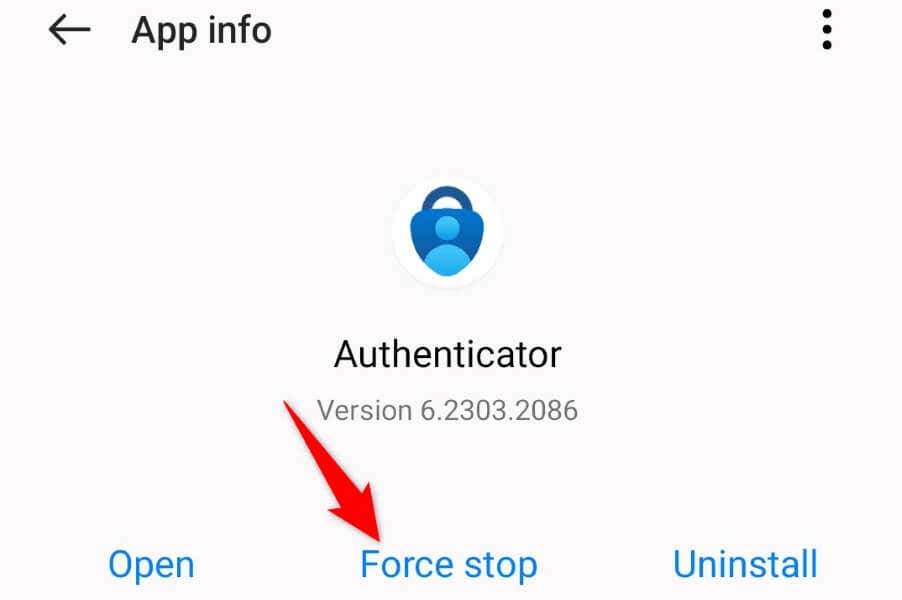
Na iPhone
2.Restartujte svůj iPhone nebo telefon Android
Vaše mobilní zařízení iPhone nebo Android (Samsung nebo jakékoli jiné) může mít drobnou závadu, která způsobuje, že aplikace Microsoft Authenticator negeneruje kódy. V takovém případě se můžete pokusit vyřešit systémové problémy telefonu do restartování telefonu.
Restartování telefonu se vypne a poté znovu načte všechny funkce telefonu, čímž se opraví mnoho drobných problémů. Před vypnutím zařízení nezapomeňte uložit neuloženou práci.
V systému Android.
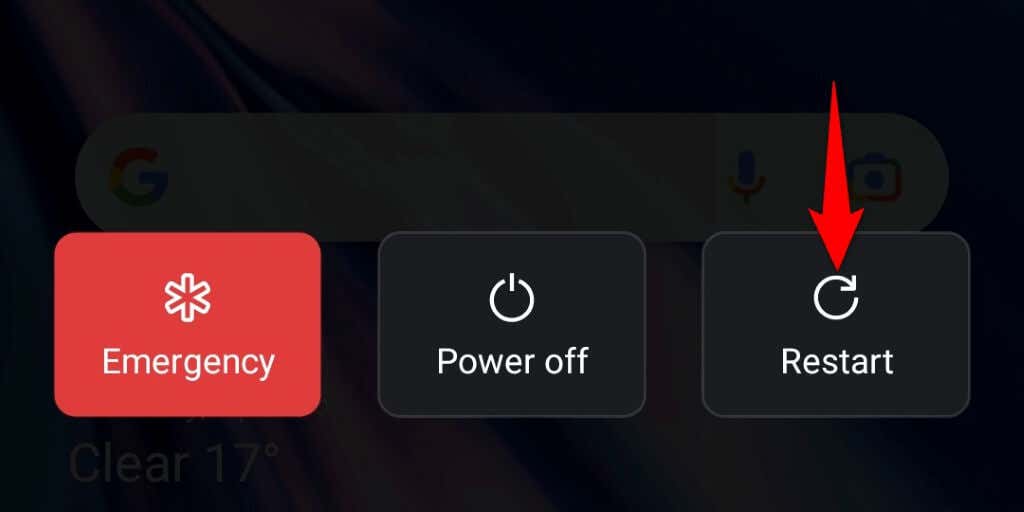
Na iPhone
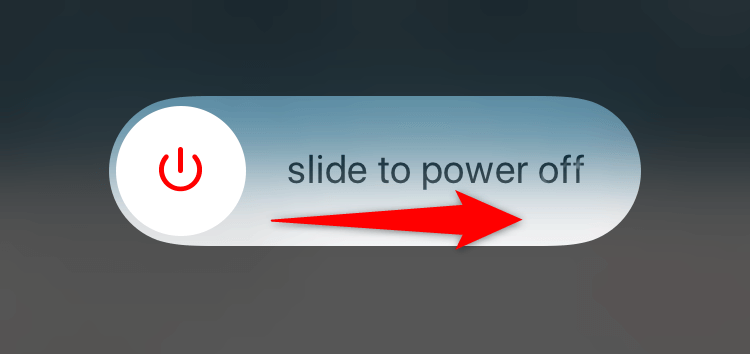
3.Zkontrolujte připojení telefonu k internetu
I když Microsoft Authenticator ke generování kódů nevyžaduje aktivní připojení k internetu, při nastavování aplikace jej musíte mít. Když nakonfigurovat aplikaci v telefonu, musí být váš telefon připojen k internetu. Neaktivní připojení způsobí, že aplikace Microsoft Authenticator nebude fungovat.
V tomto případě zkontrolujte připojení telefonu k internetu a ujistěte se, že funguje. Můžete to udělat otevřením webového prohlížeče v telefonu a spuštěním webu. Pokud se váš web načte, vaše připojení funguje.
Pokud se váš web nenačte, máte problém s internetem. V takovém případě vyřešte problémy s internetem před nastavením aplikace Microsoft Authenticator. Problém s připojením můžete případně vyřešit pomocí základních kroků, jako jsou restartování routeru a opětovné připojení k vaší síti Wi-Fi.
4.Vymažte mezipaměť aplikace Microsoft Authenticator
Stejně jako mnoho jiných aplikací i Microsoft Authenticator ukládá soubory mezipaměti v telefonu, aby se zlepšilo používání aplikací. Tyto soubory jsou náchylné k poškození a přesně to se mohlo stát.
V tomto případě můžete vymažte chybné soubory mezipaměti aplikace a váš problém bude vyřešen. O své přidané účty ani žádná další data v aplikaci Microsoft Authenticator v telefonu nepřijdete.
Upozorňujeme, že mezipaměť aplikace můžete vymazat pouze v systému Android. Budete muset odinstalujte a znovu nainstalujte aplikaci na vašem iPhone odstranit data z mezipaměti aplikace.
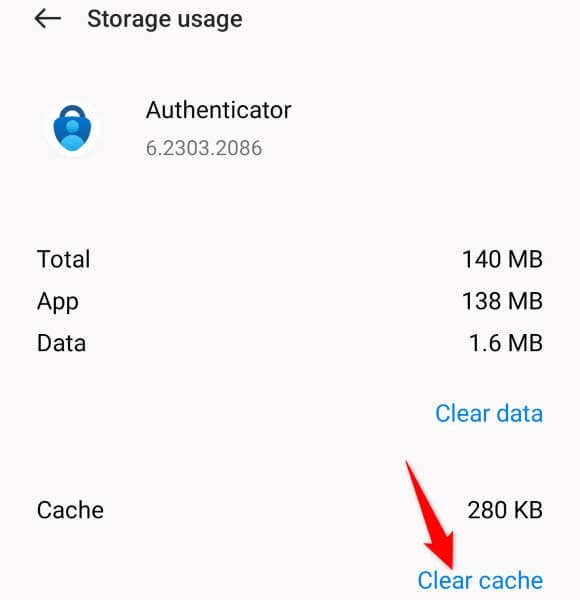
5.Odebrání a opětovné přidání účtů v aplikaci Microsoft Authenticator
Pokud Microsoft Authenticator stále negeneruje kódy pro vaše online účty, odstraňte a znovu přidejte své účty do aplikace problém vyřešte. Tím se obnoví relace vašeho účtu v aplikaci a vyřeší se drobné problémy s těmito účty.
Upozorňujeme, že k jejich opětovnému přidání do aplikace Microsoft Authenticator musíte mít alternativní způsob přihlášení ke svým online účtům. Ke svému účtu se můžete dostat pomocí svého telefonního čísla, e-mailové adresy nebo jiného způsobu ověření pro přijetí jednorázového hesla.
Krok 1: Odebrání účtů z aplikace Microsoft Authenticator
Krok 2: Znovu přidejte účet v aplikaci Microsoft Authenticator
6.Aktualizujte aplikaci Microsoft Authenticator
Pokud vaše aplikace Microsoft Authenticator stále nefunguje, možná používáte zastaralou verzi aplikace. Je známo, že tyto verze způsobují mnoho problémů. Naštěstí to můžete opravit do aktualizaci aplikace na nejnovější verzi.
Aktualizace aplikace Microsoft Authenticator je rychlá, snadná a bezplatná na zařízeních iPhone i Android..
V systému Android

Na iPhone
Odstraňování problémů s aplikací Microsoft Authenticator v zařízeních iPhone a Android
Je mnoho důvodů, proč mobilní aplikace Microsoft Authenticator přestane ve vašem telefonu fungovat. V závislosti na příčině problému můžete postupovat podle jednoho nebo více z výše navržených řešení a váš problém bude vyřešen.
Do své aplikace pak můžete přidat libovolný počet účtů a vygenerovat autentizační kódy pro všechny z nich – bez jakýchkoli problémů.
.